Jira 模組
在Adobe Workfront Fusion案例中,您可以自動化使用Jira的工作流程,並將其連線到多個第三方應用程式和服務。
Jira聯結器可用於Jira Cloud和Jira Data Server。
關於建立情境的說明,請參閱建立情境:文章索引之下的文章。
關於模組的資訊,請參閱模組:文章索引之下的文章。
存取權要求
| table 0-row-2 1-row-2 2-row-2 3-row-2 layout-auto html-authored no-header | |
|---|---|
| Adobe Workfront 封裝 |
任何 Adobe Workfront Workflow 封裝及任何 Adobe Workfront Automation and Integration 封裝 Workfront Ultimate Workfront Prime 和 Select 封裝,以及額外購買的 Workfront Fusion。 |
| Adobe Workfront 授權 |
標準 工作或更高層級 |
| Adobe Workfront Fusion 授權 |
作業型:無 Workfront Fusion 授權要求 連接器型 (舊版):Workfront Fusion for Work Automation and Integration |
| 產品 | 如果您的組織擁有 Select 或 Prime Workfront 封裝,但不包括 Workfront Automation and Integration,則您的組織必須購買 Adobe Workfront Fusion。 |
若要詳細了解此表格中的資訊,請參閱🔗文件中的存取權要求。
關於 Adobe Workfront Fusion 授權的資訊,請參閱 Adobe Workfront Fusion 授權。
先決條件
- 若要使用Jira模組,您必須擁有Jira帳戶。
- 您必須有權存取Jira Developer Console,才能在Jira中建立OAuth2應用程式。
將Jira連線至Workfront Fusion
建立與Jira的連線的程式會因您是要建立基本連線還是OAuth2連線而有所不同。
建立與Jira的OAuth2連線
若要建立與Jira的OAuth2連線,您必須先在Jira中建立應用程式,才能在Fusion中設定連線。
在Jira中建立OAuth2應用程式
-
在[我的應用程式]區域中,按一下[建立],然後選取[OAuth 2.0整合]。
-
輸入整合的名稱,同意開發人員條款,然後按一下[建立]。
應用程式隨即建立,您就會進入應用程式設定區域。
-
按一下左側導覽面板中的許可權。
-
在[許可權]區域中,找到 Jira API 行。
-
按一下Jira API行中的[新增],然後按一下同一行中的[繼續]。
-
啟用下列範圍:
- 檢視Jira問題資料(
read:jira-work) - 檢視使用者設定檔(
read:jira-user) - 建立和管理問題(
write:jira-work)
- 檢視Jira問題資料(
-
在左側導覽中,按一下授權。
-
在OAuth 2.0授權的行中按一下新增。
-
在 回呼URL 欄位中,根據您的Workfront Fusion資料中心,輸入下列其中一個URL:
table 0-row-2 1-row-2 2-row-2 3-row-2 Fusion資料中心 回呼 URL US https://app.workfrontfusion.com/oauth/cb/workfront-jira2歐盟 https://app-eu.workfrontfusion.com/oauth/cb/workfront-jira2Azure https://app-az.workfrontfusion.com/oauth/cb/workfront-jira2 -
在左側導覽中,按一下設定。
-
(選擇性)在[描述]欄位中輸入描述,然後按一下該欄位下的儲存變更。
-
從[設定]區域將[使用者端ID]和[使用者端密碼]複製到安全位置,或在Fusion中設定連線時保持此頁面開啟。
-
繼續在Fusion中設定OAutt2連線
在Fusion中設定OAuth2連線
-
在任何Jira模組中,按一下[連線]欄位旁的新增。
-
設定下列欄位:
table 0-row-2 1-row-2 2-row-2 3-row-2 4-row-2 5-row-2 6-row-2 7-row-2 layout-auto html-authored no-header 連線類型 選取OAuth 2。 連線名稱 輸入新連線的名稱。 服務URL 輸入您的Jira執行個體URL。 這是您用來存取Jira的URL。 Jira帳戶型別 選取您要連線至Jira Cloud或Jira Datacenter。 用戶端 ID 輸入您在中建立之Jira應用程式的使用者端ID在Jira中建立OAuth2應用程式。 用戶端密碼 輸入您在在Jira中建立OAuth2應用程式時,所建立Jira應用程式的使用者端密碼。 其他範圍 輸入任何其他要新增至此連線的範圍。 API 版本 選取您要此連線連線的Jira API版本。 -
按一下「繼續」來建立連線並返回模組。
建立與Jira的基本連線
建立與Jira的基本連線會有所不同,具體取決於您是要建立與Jira Cloud還是Jira資料中心的連線。
建立與Jira雲端的基本連線
如需取得Jira API Token的指示,請參閱Atlassian檔案中的管理Atlassian帳戶的API Token。
-
在任何Jira模組中,按一下[連線]欄位旁的新增。
-
設定下列欄位:
table 0-row-2 1-row-2 2-row-2 3-row-2 4-row-2 5-row-2 6-row-2 layout-auto html-authored no-header 連線類型 選擇您要建立基本連線還是OAuth 2連線。 連線名稱 輸入新連線的名稱。 服務URL 輸入您的Jira執行個體URL。 這是您用來存取Jira的URL。 Jira帳戶型別 選取您要連線至Jira Cloud或Jira Datacenter。 電子郵件 輸入您的電子郵件地址。 API Token 輸入您的API Token。 API 版本 選取您要此連線連線的Jira API版本。 -
按一下「繼續」來建立連線並返回模組。
建立與Jira資料中心的基本連線
如需取得Jira個人存取權杖的指示,請參閱Atlassian檔案中的管理Atlassian帳戶的API權杖。
如需建立PAT時的考量事項,請參閱本文中的設定您的PAT。
-
在任何Jira模組中,按一下[連線]欄位旁的新增。
-
設定下列欄位:
table 0-row-2 1-row-2 2-row-2 3-row-2 4-row-2 5-row-2 layout-auto html-authored no-header 連線類型 選擇您要建立基本連線還是OAuth 2連線。 連線名稱 輸入新連線的名稱。 服務URL 輸入您的Jira執行個體URL。 這是您用來存取Jira的URL。 Jira帳戶型別 選取您要連線至Jira Cloud或Jira Datacenter。 PAT (個人存取權杖) 輸入您的Jira個人存取權杖。 API 版本 選取您要此連線連線的Jira API版本。 -
按一下「繼續」來建立連線並返回模組。
設定您的PAT
若要建立與Jira資料中心的基本連線,您必須擁有Jira個人存取權杖(PAT)。
如需取得Jira個人存取權杖的指示,請參閱Atlassian檔案中的管理Atlassian帳戶的API權杖。
設定PAT時,您可能需要下列資訊
-
重新導向URL
table 0-row-2 1-row-2 2-row-2 3-row-2 Fusion資料中心 重新導向 URL US https://app.workfrontfusion.com/oauth/cb/workfront-jira歐盟 https://app-eu.workfrontfusion.com/oauth/cb/workfront-jiraAzure https://app-az.workfrontfusion.com/oauth/cb/workfront-jira -
檔案設定
若要使用PAT,您必須在檔案jira/bin/WEB-INF/classes的檔案jira-config.properties中啟用下列專案:
jira.rest.auth.allow.basic = truejira.rest.csrf.disabled = true
如果此檔案不存在,您必須建立它。
Jira模組及其欄位
設定Jira模組時,Workfront Fusion會顯示下列欄位。 除此之外,可能會顯示其他Jira欄位,視您應用程式或服務中的存取層級等因素而定。 在模組中,粗體標題表示那是必要欄位。
若在欄位或函式上方看到對應按鈕,可以使用按鈕設定該欄位的變數和函式。如需詳細資訊,請參閱將資訊從一個模組對應到另一個模組。

觸發程序
留意記錄
此觸發模組會在新增、更新或刪除記錄時啟動案例。
動作
將問題新增至衝刺
此動作模組會將一或多個問題新增至衝刺。
建立記錄
此動作模組會在Jira中建立新記錄。
自訂API呼叫
此動作模組可讓您對Jira API進行自訂的已驗證呼叫。
選取您設定 API 呼叫所需的 HTTP 要求方法。如需詳細資訊,請參閱 HTTP 要求方法。
刪除記錄
此動作模組會刪除指定的記錄。
下載附件
此動作模組會下載指定的附件。
讀取記錄
此動作模組會從Jira中的指定記錄讀取資料。
更新記錄
此動作模組會更新現有記錄,例如問題或專案。
搜尋
[410] The requested API has been removed. Please migrate to the /rest/api/3/search/jql API. A full migration guideline is available at https://developer.atlassian.com/changelog/#CHANGE-2046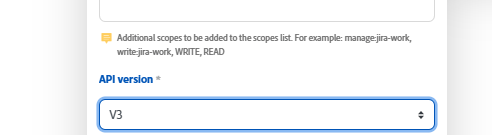
-
只有搜尋模組會受到影響。 目前,Fusion聯結器使用的其他Jira API端點不會受到此淘汰的影響。
-
地理轉出可能會導致不一致。 Atlassian正在地區範圍內推出這項變更,這表示有些Jira Cloud執行個體可能仍會暫時支援較舊的端點。 這可能會導致環境間的行為不一致。
搜尋記錄
此搜尋模組會在Jira中尋找符合您指定之搜尋查詢的物件記錄。
您可以在情境內之後的模組中對應此資訊。
當您設定此模組時,會顯示下列欄位。
